Jak zakázat psaní gesta ve formátu Swype

Jak to
Okay, rychlé palce tapety, víte, jak to funguje: píšete super důležitou textovou zprávu s rychlým překvapením, najednou klávesnice zjistí rychlou odezvu jako při rychlém přehrávání. Doh! Nyní místo toho, abych řekl: "Jo, rád bych šel k filmu tento víkend!" Vy jste jen upustil "Travis lobectomy vláda filmy to psáno!" Na vašem nic netušícího fling.
(Ano, to je opravdové poselství mám pomocí gestového psaní.)
Dobrou zprávou je, že zakázání psaní gest v Klávesnici Google na Android je velmi snadné, takže můžete říct slova, která skutečně dávají smysl v pohybu. To by mělo fungovat na všech nejnovějších verzích Klávesnice Google, ale nabídky se mohou lišit mírně
v závislosti na verzi, kterou používáte. V tomto tutoriálu budu používat verzi 5. Uděláme to!
První věc, kterou budete chtít udělat, je spuštění klávesnice tak či onak - pokud máte v zásuvce aplikace povoleno klávesovou zkratku, stačí klepnout na tlačítko.
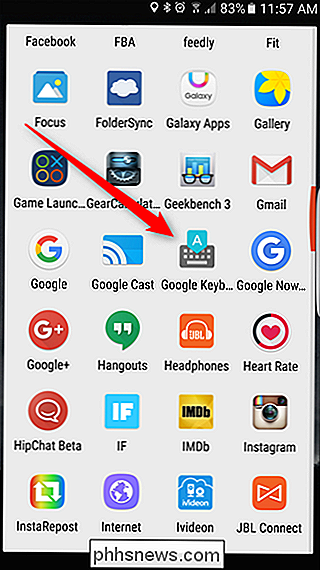
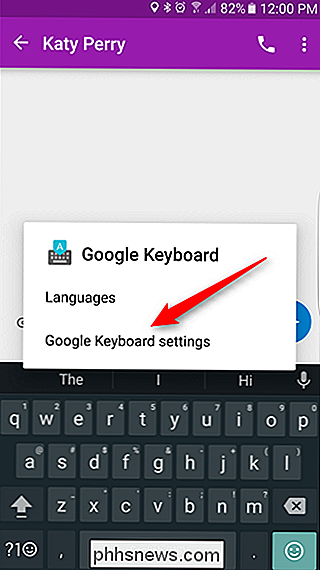
Pokud ne, otevřete libovolné pole s textem pro spuštění klávesnice, poté dlouze stiskněte čárku (je to zpětné lomítko, pokud používáte Chrome). Po uvolnění tlačítka se objeví dialogové okno se dvěma možnostmi: Jazyky a Nastavení klávesnice Google.
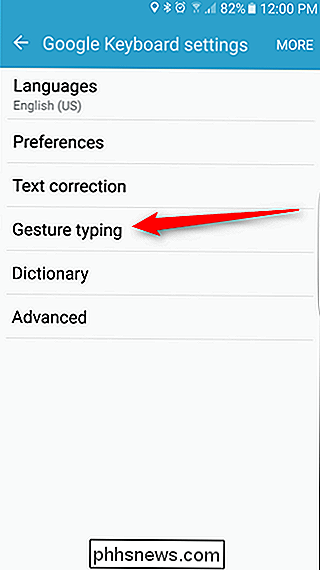
Měli byste se objevit v nabídce Nastavení, klepnutím na možnost "Gesture Typing".
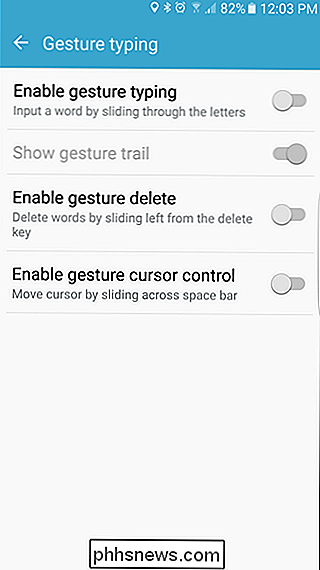
Existuje zde několik různých možností, které můžete hrát s tím, jak "přizpůsobit", jak gesta funguje. Chcete-li ji však úplně deaktivovat, musíte vypnout volbu Povolit gestování, Povolení odstranění gest a Povolit ovládání kurzoru pomocí gest. Jinak můžete
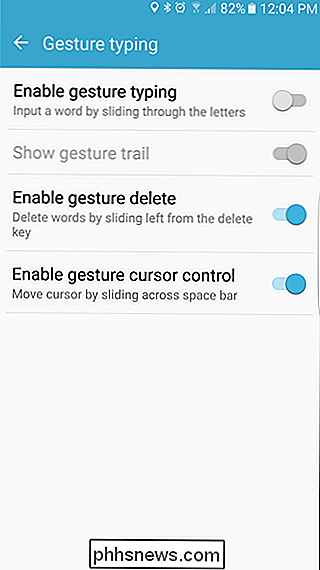
deaktivujte samotné psaní gest a nechte povoleno "Gesture delete" a / nebo "Gesture cursor control". To je docela úhledné.
Jakmile najdete perfektní kombinaci nastavení, právě z tohoto menu. Dokončili jste.

5 způsobů, jak automatizovat počítač, když je nečinný
Pokud jste jako většina lidí, váš domácí počítač pravděpodobně sedí v nečinnosti většinu dne. Možná jste v práci nebo se díváte na děti nebo na nákupy nebo na televizi. Ať je tomu tak, 80% času, kdy je počítač doma, je buď vypnutý, nebo spí.To je dobré pro úsporu energie a peněz, ale většina počítačů netrpí tolik, aby se udržely po celou dobu stejně. Místo toho jsem se rozhodl, že chci mít s

Jak Google Geotag Photos v aplikacích Apple App
Počet lidí, kteří používají digitální fotoaparát pro své snímky, neustále klesá, ale to neznamená, že stále není trh. Máte-li fotoaparát, který automaticky nezmapuje vaše fotografie, můžete to provést ručně pomocí aplikace Fotografie aplikace Apple. Obvykle při fotografování na smartphonu, ať už je to zařízení iPhone nebo zařízení Android, obvykle označte fotografii svou polohou.



